在用户电脑桌面上少不了办公软件,其中就包含了钉钉,这款软件适用于学生党和上班族来进行设置,给用户带来了许多的便利,能够便于人与人之间进行工作上的沟通与交流,除了交
在用户电脑桌面上少不了办公软件,其中就包含了钉钉,这款软件适用于学生党和上班族来进行设置,给用户带来了许多的便利,能够便于人与人之间进行工作上的沟通与交流,除了交流之外,还向用户提供了视频会议功能,能够极大的提升用户的办事效率,同时满足办公需求,可是有用户反映到电脑开机时,钉钉在不需要使用的情况下总是自动开启,这让用户很是苦恼,这种情况用户就需要打开钉钉的设置窗口来进行设置,将其中的开机自动启动功能取消勾选即可解决,设置完成后,用户再次开机电脑,也不会出现钉钉自动开启的情况了,那么接下来就让小编来向大家介绍一下解决钉钉开机自启的方法吧,希望可以帮助到大家。
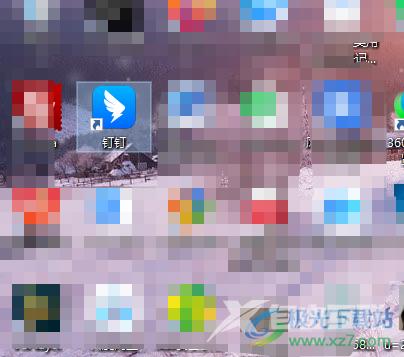
方法步骤
1.用户在电脑桌面上双击打开钉钉,接着进入到主页上点击左上角的个人头像
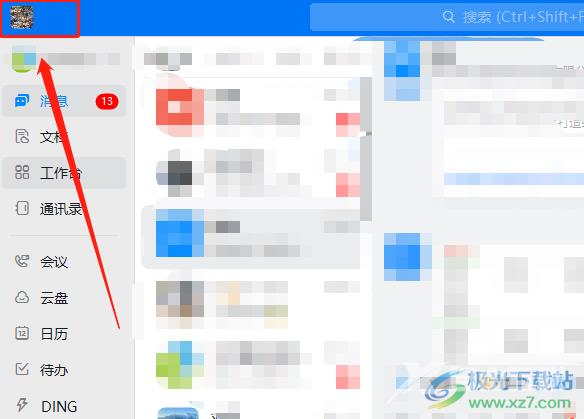
2.会拓展出下拉选项卡,用户可以看到有客服与帮助、下载手机版、切换账号等选项,需要点击设置选项
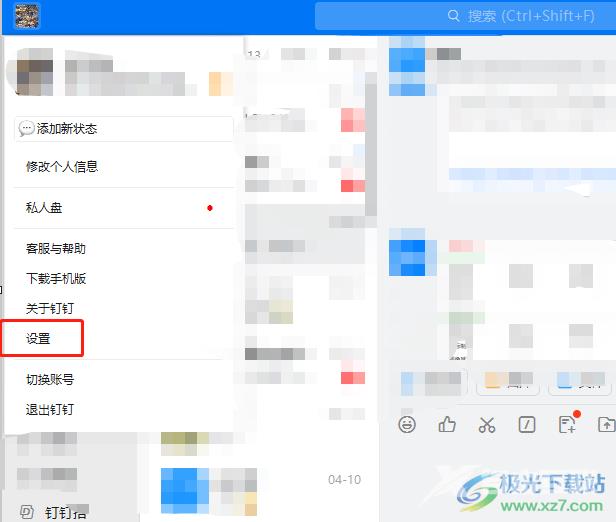
3.这时进入到设置窗口中,用户在默认的通用选项卡中找到通用设置板块中的开机自动启动选项
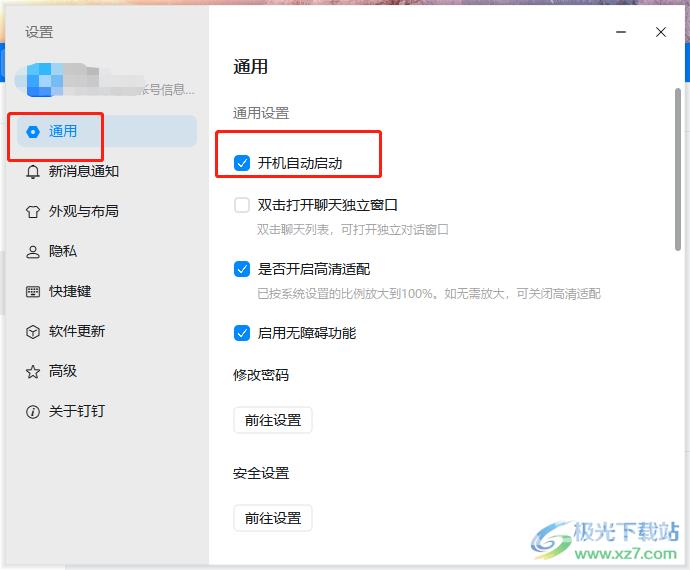
4.用户需要将开机自动启动选项取消勾选,即可解决电脑开机,钉钉总是自动打开的情况
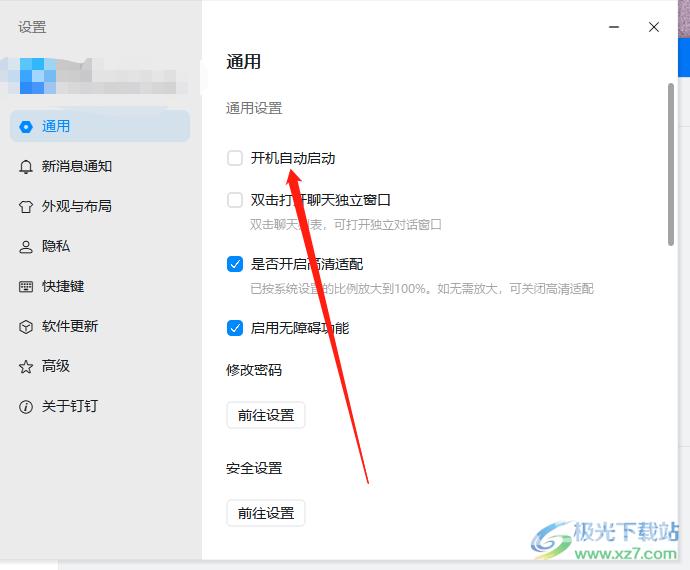
5.用户还可以设置钉钉屏蔽陌生人的消息,直接在设置窗口中的左侧选项卡中点击隐私选项,接着在右侧的选项卡中勾选屏蔽未知联系人消息选项即可
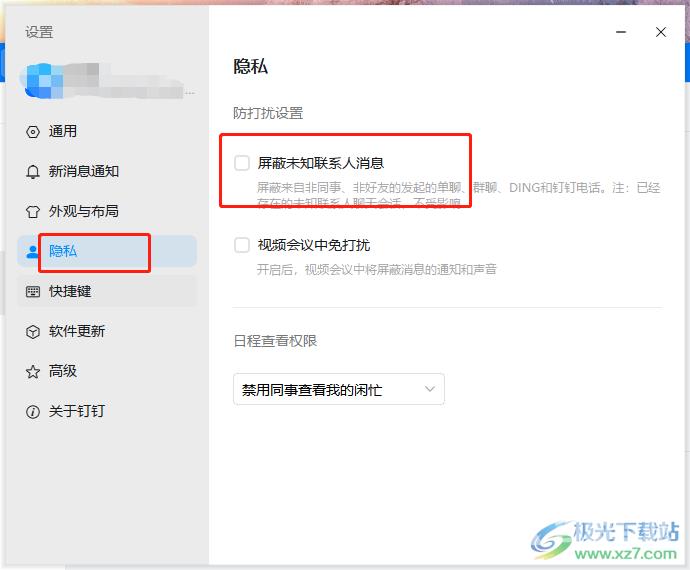
钉钉想必是大家很熟悉的一款办公软件了,能够实现用户之间的交流,提升办公效率,当用户开机电脑时,发现钉钉总是自动开启,就可以在钉钉的设置窗口中找到通用设置板块,接着将其中的开机自动启动选项取消勾选即可解决问题,因此感兴趣的用户可以跟着这些步骤操作起来。
